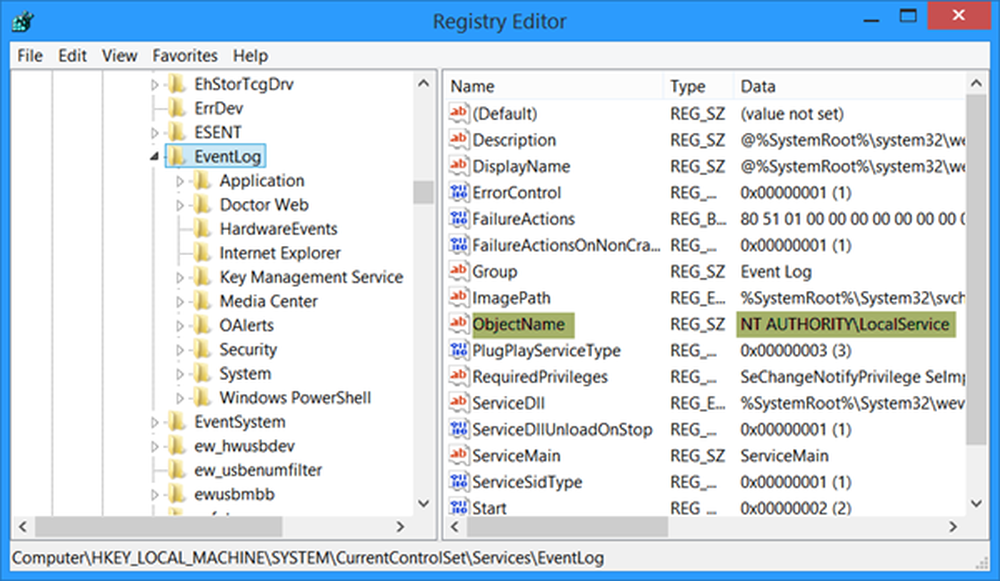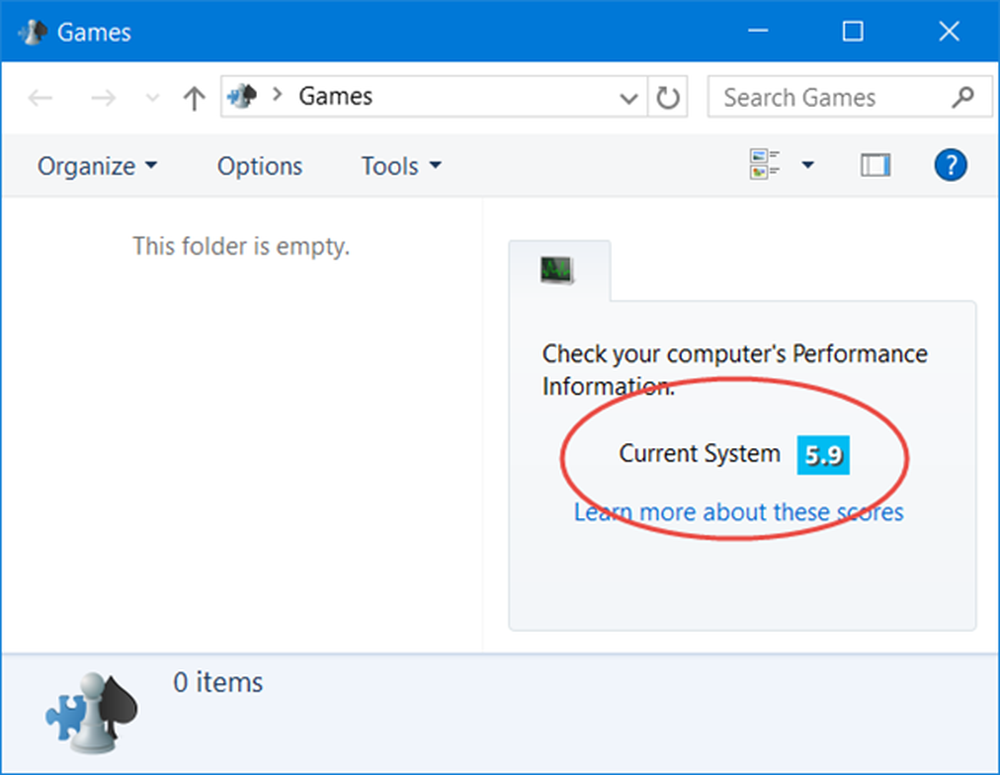Windows explorer.exe nu pornește sau nu se deschide la pornire

Mi-am dat seama că corupția din registrul Windows poate duce la tot felul de probleme. Unii dintre dvs. s-ar fi confruntat cu această problemă, că după ce v-ați conectat la computer, ați fi văzut doar un ecran gol. Fără desktop, fără bara de activități! Acest lucru se poate întâmpla deoarece explorer.exe care ar trebui să pornească automat, nu a început deloc. În timp ce unele erori de registry ar fi cauzat această problemă, cu siguranță este posibil ca problema să se datoreze și unei anumite infecții virale, care blochează deschiderea Windows File Explorer.

În astfel de situații în care Windows Explorer 10/8/7 / Vista explorer.exe nu reușește să pornească automat la fiecare pornire, iată câțiva pași pe care îi puteți încerca:
Windows explorer.exe nu pornește
1) Porniți Windows în Modul sigur și să vedeți dacă explorer.exe va porni în modul sigur. Dacă se întâmplă, atunci, evident, ceva interferează cu pornirea normală în modul obișnuit. Vă sugerăm să scanați pentru malware în mod sigur, să eliminați infecțiile dacă există și să reporniți. Dacă aveți nevoie să depanați manual, este posibil să efectuați o bootare curată.
2) Verificați dacă există add-on-uri poate interfera cu pornirea acestuia. Adesea, extensiile de pe terțe părți pot provoca prăbușirea Explorer pe anumite acțiuni. Mai multe programe adaugă elemente în meniul contextual. Pentru a le vedea în detaliu, puteți descărca utilitarul freeware ShellExView. Mai mult aici.
3) Verificați dacă vă ajută la o restaurare de sistem.4) Deschideți promptul de comandă ca administrator și executați sfc / scannow.
5) Faceți mai întâi copii de rezervă pentru Windows Registry și apoi deschideți regedit și navigați la următoarele:
HKLM \ SOFTWARE \ Microsoft \ Windows NT \ CurrentVersion \ Winlogon

În Winlogon, pe partea dreaptă, ar trebui să observați o valoare numită "Coajă„. În panoul RHS, asigurați-vă că valoarea implicită a șirului Coajă este explorer.exe.
Faceți dublu clic pe această valoare. Asigurați-vă că numai "explorer.exe"i se acordă valoarea Shell. Dacă vedeți altceva acolo, ștergeți-l și lăsați doar "explorer.exe" .
Ieșiți din Editorul de registri.
Reporniți computerul pentru ca modificările să aibă efect.
Înrudite citiți: Windows File Explorer se blochează, blochează sau nu mai funcționează.
Postat portat de la WVC